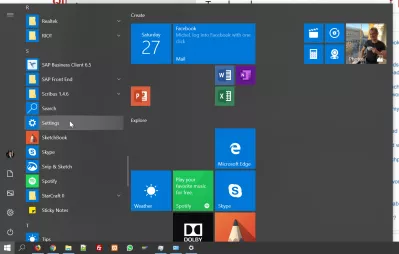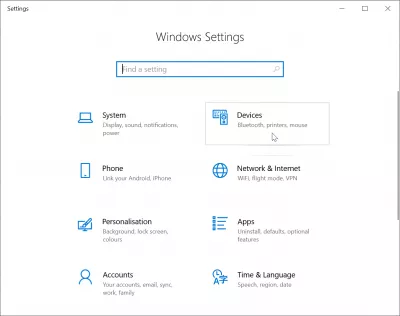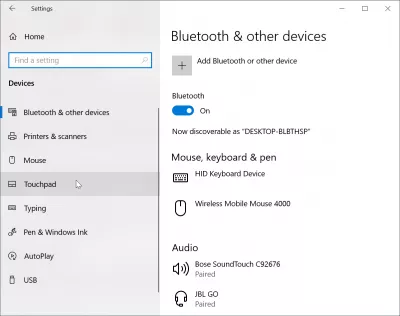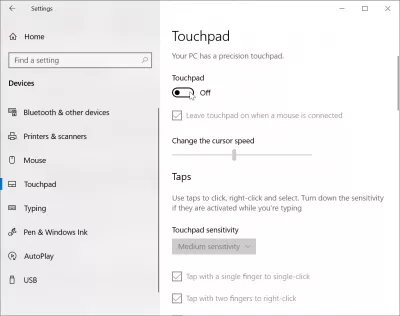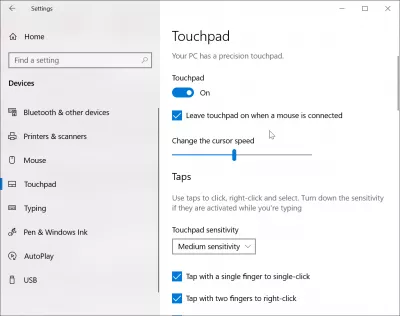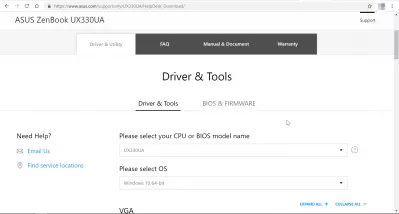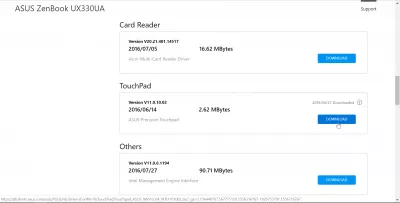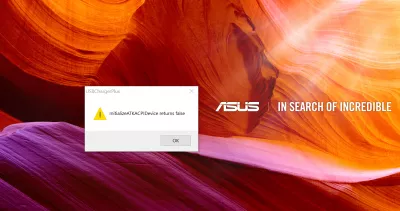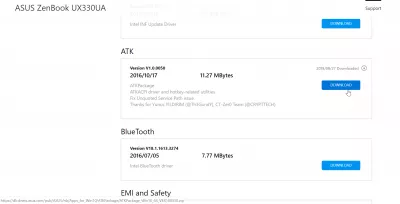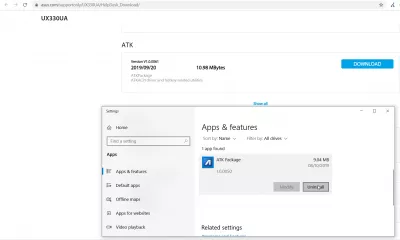Bagaimana untuk menyelesaikan sebuah komputer riba ASUS laptop yang dilumpuhkan?
- Bagaimana untuk menyelesaikan sentuhan pintar kurang upaya pada ASUS ZenBook
- Mendayakan pad sentuh dalam Tetapan Windows
- Mengapa pad sentuh tidak berfungsi
- Touchpad komputer riba Asus tidak berfungsi
- Asus initializeatkacpidevice mengembalikan mesej ralat palsu pada permulaan - tiada lagi papan kekunci latar belakang backlit
- Lampu latar papan kekunci Asus tidak berfungsi: kemas kini pemacu ATK
- Soalan Yang Sering Ditanya
Bagaimana untuk menyelesaikan sentuhan pintar kurang upaya pada ASUS ZenBook
Setelah dilumpuhkan secara tidak sengaja dengan sentuhan ASUS ZenBook, dengan tidak mungkin untuk reaktif menggunakan pintasan papan kekunci, satu-satunya penyelesaian adalah pergi ke tetapan Windows> peranti> pad sentuh> set pad sentuh ke ON.
Jika pilihan pad sentuh tidak dipaparkan, atau hilang selepas komputer dimulakan, kemudian muat turun pemacu Asus ATK dari halaman muat turun Asus, jalankan aplikasi itu, nyahpasang pakej, pasang semula, dan mulakan semula komputer. Selepas itu, pad sentuh Asus perlu berfungsi lagi.
Lihat di bawah panduan terperinci tentang cara menyelesaikan isu pad sentuh ASUS ZenBook.
Cara Nonaktifkan Pad Mouse pada Notebook Asus | Chron.comMendayakan pad sentuh dalam Tetapan Windows
Bermula dengan membuka menu Windows, cari pilihan tetapan dengan menatal ke bawah senarai aplikasi yang tersedia. Ia juga mungkin untuk mencarinya dengan mencari tetapan dalam bentuk carian Windows.
Cara Nonaktifkan / Dayakan Pad sentuh pada Windows 10 LaptopLangkah seterusnya, sekali dalam tetapan Windows, untuk mengaktifkan semula pad sentuh sentuh, adalah untuk membuka menu peranti dari tetapan Windows. Menu itu akan meliputi semua pilihan untuk peranti BlueTooth, pencetak, dan mouses - yang termasuk pad sentuh.
Lumpuhkan / Dayakan Pad Touchpad - Ccm.netKemudian, cari pilihan toggel pad sentuh, yang boleh didapati di menu sebelah kiri, di bawah menu tetikus.
Kemudian, semak kembali pada pilihan pengaktifan pad sentuh pada tetapan pad sentuh. Dalam kebanyakan kes, sebab pad sentuh telah dilumpuhkan adalah kesilapan, dan inilah cara mudah untuk menyelesaikan masalah ini.
Setelah pilihan itu telah diaktifkan semula, cuba sentuh pad sentuh anda dan gerakkan penunjuk tetikus anda, sekarang perlu berfungsi dengan baik.
ASUS Touchpad Tidak Bekerja pada Windows 10 [SOLVED] - Pemandu MudahMengapa pad sentuh tidak berfungsi
Jika operasi sebelum ini tidak berfungsi, maka ia mungkin menjadi masalah dengan pemandu.
Terdapat dua penyelesaian di sana. Mulailah dengan melawat laman web pengeluar komputer riba, dan muat turun pemandu terkini.
Cuba pasang versi pemandu terakhir untuk pad sentuh dan tetikus, mulakan semula komputer riba, dan cuba lagi.
Sekiranya operasi itu tidak berfungsi, cobalah terlebih dahulu untuk membuka pengurus peranti Windows, cari pilihan pad sentuh, yang mungkin berada di bawah seksyen peranti antara muka manusia, atau di bawah bahagian tetikus, dan klik kanan padanya.
Dari situ, cuba kemas kini pemandu dengan mengikuti pilihan yang akan dipaparkan kepada anda.
Sekiranya tidak berjaya, cubalah menyahpasang pemacu dari pengurus peranti Windows, dan kemudian pasang semula versi terkini yang dimuat turun dari laman web pengeluar komputer riba. Ini harus menyelesaikan masalah.
Menjadi Excel Pro: Sertai kursus kami!
Meningkatkan kemahiran anda dari pemula kepada Hero dengan kursus asas Excel 365 kami, yang direka untuk menjadikan anda mahir dalam hanya beberapa sesi.
Daftar di sini
Sekiranya masalah masih belum diselesaikan, mungkin pad sentuh telah pecah.
Dalam keadaan yang melampau, satu-satunya penyelesaian ialah membawa komputer riba untuk ganti rugi di titik pembaikan yang berlesen, jaminan mungkin juga berfungsi untuk masalah itu.
Apabila pad sentuh komputer riba anda berhenti bekerja | PCWorldTouchpad komputer riba Asus tidak berfungsi
If the above solution didn’t work out for you, it might be because your drivers are outdated and must be updated in order to have your Touchpad komputer riba Asus tidak berfungsi solved.
Mulailah dengan melawat laman web Asus, dan cari halaman yang berkaitan dengan komputer dan sistem pengendalian anda.
Pemacu Asus dan halaman muat turun manualKemudian, muat turun pemacu pad sentuh terkini untuk komputer anda. Memasang pemandu dan mulakan semula komputer anda harus menyelesaikan masalah.
Asus initializeatkacpidevice mengembalikan mesej ralat palsu pada permulaan - tiada lagi papan kekunci latar belakang backlit
Sekiranya anda mendapat mesej ralat, initializeatkacpidevice mengembalikan palsu pada permulaan komputer riba Asus ZenPad anda, dan anda tidak mempunyai lampu latar keyboard belakang lagi walaupun menekan kekunci keyboard untuk mengaktifkan lampu latar keyboard, maka masalah itu dapat diselesaikan dengan mudah dengan memuat turun pakej ATK Laman web sokongan Asus.
Pemacu Asus dan halaman muat turun manualApabila lampu keyboard backlit tidak akan dihidupkan, muat turun dan pasang pakej ATK secara langsung dari laman web Asus. Ia memerlukan komputer untuk dimulakan semula untuk menyelesaikan pemasangan.
Setelah memasang versi terbaru dari paket ATK, mesej ralat permulaan yang bersesuaian semula mengembalikan palsu pada permulaan sepatutnya hilang, dan lampu papan kekunci lampu belakang kini akan berfungsi lagi!
Lampu latar papan kekunci Asus tidak berfungsi: kemas kini pemacu ATK
Sekiranya lampu latar papan kekunci Asus anda tidak berfungsi lagi, dan walaupun menekan kekunci FN + F4 tidak berpengaruh, mungkin kerana kekunci tidak berfungsi lagi, atau kerana pemacu Asus ATK perlu dikemas kini.
Dalam kes pertama, satu-satunya jalan penyelesaian adalah dengan menukar kekunci panas, sehingga yang anda perlukan dapat diakses pada kekunci kerja, jika tidak, anda selalu boleh menukar papan kekunci anda, tetapi operasi itu mungkin sedikit mahal.
Asus: tukar hotkeysDalam kes kedua, pastikan bahawa anda mempunyai pakej Asus ATK terbaru yang dipasang dengan membuka senarai aplikasi Windows anda, memeriksa versi ATK dan membandingkannya dengan yang terbaru yang terdapat di laman web Asus. Sekiranya versi lain yang lebih baru boleh dimuat turun di sana, hapuskan dahulu pakej ATK pada komputer anda, mulakan semula, muat turun pakej Asus ATK terkini, pasang, mulakan semula komputer anda ... dan akhirnya mula menggunakan hotkey FN + F4 untuk mengaktifkan Lampu latar papan kekunci Asus di komputer anda!
Soalan Yang Sering Ditanya
- Apa yang perlu dilakukan jika sentuh komputer riba Asus dilumpuhkan?
- Jika anda melumpuhkan pad sentuh tanpa cara untuk mengaktifkan semula dengan pintasan papan kekunci, satu -satunya penyelesaian adalah untuk pergi ke tetapan Windows> Peranti> TouchPad> Dayakan pad sentuh.
- Langkah -langkah penyelesaian masalah yang boleh diambil jika pad sentuh pada komputer riba Asus dilumpuhkan atau tidak berfungsi, untuk memulihkan fungsinya?
- Untuk menyelesaikan pad sentuh yang dilumpuhkan pada komputer riba Asus, cuba tekan kekunci fungsi (sering F6 atau F9) yang bertukar -tukar pad sentuh/mati. Jika itu tidak berfungsi, periksa tetapan TouchPad dalam panel kawalan atau aplikasi tetapan, dan pastikan pad sentuh diaktifkan. Mengemas kini atau memasang semula pemacu sentuh melalui Pengurus Peranti mungkin juga menyelesaikan masalah tersebut.

Yoann Bierling adalah Profesional Perundingan Penerbitan & Digital Web, membuat kesan global melalui kepakaran dan inovasi dalam teknologi. Ghairah tentang memperkasakan individu dan organisasi untuk berkembang maju dalam era digital, dia didorong untuk memberikan hasil yang luar biasa dan memacu pertumbuhan melalui penciptaan kandungan pendidikan.
Menjadi Excel Pro: Sertai kursus kami!
Meningkatkan kemahiran anda dari pemula kepada Hero dengan kursus asas Excel 365 kami, yang direka untuk menjadikan anda mahir dalam hanya beberapa sesi.
Daftar di sini